Visual Paradigm for UML (VP-UML)为开发人员提供了最便捷、直观的UML建模功能。为了帮助Visual Paradigm for UML使用者快速上手,慧都小编特整理了UML建模工具VP-UML使用教程系列,本文主要讲解如何安装,接下来会涉及UML建模、企业架构、业务建模等方面,欢迎交流。
VP-UML安装
1、下载并运行VP-UML安装程序。
2、点击Next,跳转到License Agreement页面。
3、阅读完授权协议后,选择I accept the agreement选项,然后点击Next。
4、指定VP-UML的安装目录,然后点击Next,进入下一步。
5、指定用于储存快捷方式的开始菜单文件名称。如果你想要本机上所有的用户账户都能使用快捷方式,请选择Create shortcuts for all users,然后点击Next。
6、在File Association页面上,选中Visual Paradigm Project (*.vpp)和Visual Paradigm License File (*.zvpl),以便打开项目文件和许可证密钥文件。
7、一旦文件复制完成后,您可以选择立即启动VP-UML,也可以不启动VP-UML。选择Don't Start,然后点击Finish,安装完成后不启动VP-UML。
启动VP-UML
通过“开始”菜单中的快捷方式启动VP-UML。如果你在安装过程中没有在“开始”菜单中创建快捷方式,你可以找到 VP-UML的安装文件夹,允许安装文件夹中的Visual Paradigm for UML.exe 来启动VP-UML。
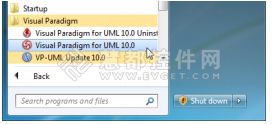
选择workspace
当您启动VP-UML时,你需要指定workspace文件夹。workspace文件夹主要放置应用程序的一些外观设置。
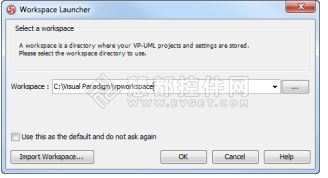
选择授权类型
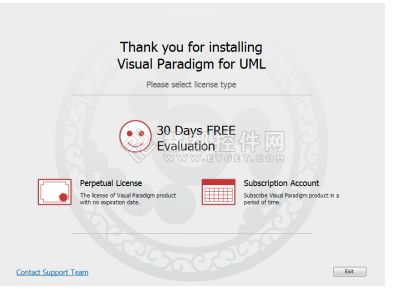
首次启动VP-UML时,你将被要求选择一种方式来解锁 VP-UML。根据你的授权类型,你可以按照以下步骤进行:
-
正式版客户
正式客户会受到带有激活码的电子邮件或通知。此外,也可以在客户账户的许可证密钥中找到激活码。先复制激活码,然后点击Perpetual License,粘贴复制的激活码,并单击Activate c。 -
试用版客户
如果你下载的是 VP-UML试用版,请点击30 Days FREE Evaluation。然后选择试用版的版本,因为VP-UML因版本不同而功能上有所差异。点击Evaluate 按钮确认选择的版本。
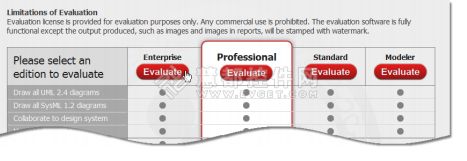
环境
1、Menu bar:位于窗口顶部的下拉菜单字符串,允许您选择和执行VP-UML中的各种操
作。
2、Toolbar: 位于菜单栏下方,它是主菜单的一个扩展。打开按钮可以执行各种各样的功能
。
3、Diagram Navigator:列出所支持的图表类型和现有图表的位置。允许你根据类型创建或访问现有图表。
4、Properties Pane:显示模型元素/形状的属性
5、Message Pane:显示所有的信息或者错误
6、Diagram Pane:显示所有的图表
保存和打开项目
选择File > Save Project或者File > Save Project as…保存你的操作。当你首次保存项目时,你需要指定文件的位置。你可以将新项目保存在当前工作区或者你所选择的目录。
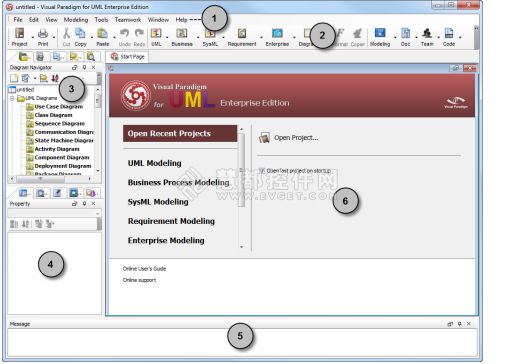
从主菜单中选择File > Open Project…选项,打开现有项目。